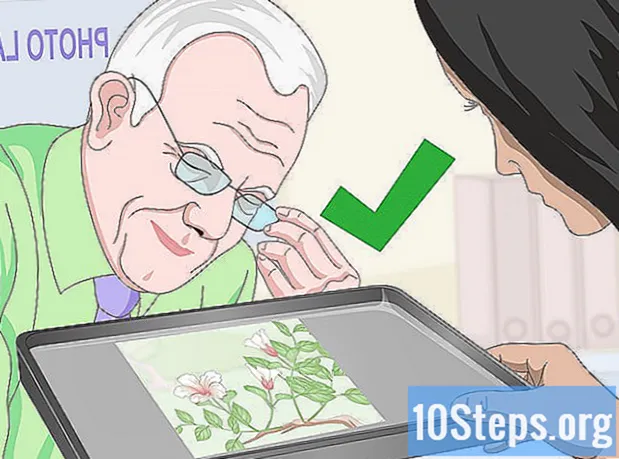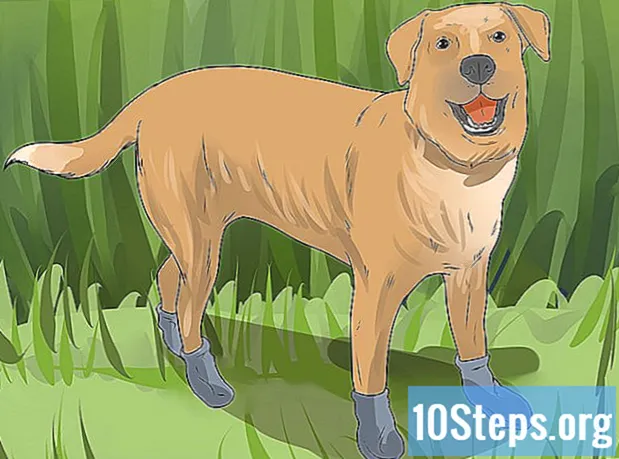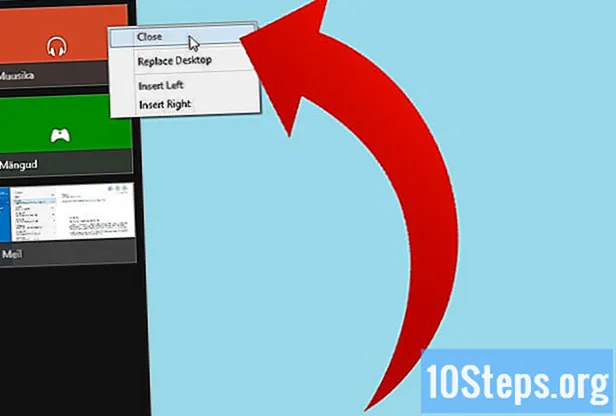المحتوى
استعادة iPad هو الحل لمجموعة متنوعة من المواقف. سواء كنت تتبرع بجهاز iPad الخاص بك إلى صديق أو أحد أفراد الأسرة ، أو تبيع الجهاز ، أو تقوم بمحاولة أخيرة للتخلص من فيروس ، يمكنك دائمًا الاعتماد على الاستعادة لحل المشكلة.ستؤدي استعادة iPad إلى إعادة جهازك إلى إعدادات المصنع الخاصة به ، مع تثبيت أحدث إصدار من برنامج Apple أيضًا. يمكنك استعادة جهاز iPad في أي وقت باستخدام iTunes على جهاز الكمبيوتر الخاص بك.
خطوات
طريقة 1 من 2: استعادة iPad
إذا كان جهاز iPad الخاص بك لا يعمل تمامًا ، حتى بعد فرض إعادة التشغيل ، فإن استعادة جهازك باستخدام "Recovery Mode" يمكن أن تجعله يعمل. إذا لم يكن جهاز iPad يحتوي على زر "الصفحة الرئيسية" الوظيفي ، فانقر هنا.

قم بتوصيل كابل USB من جهاز iPad بالكمبيوتر ، لكن لا تقم بتوصيل جهاز iPad.
افتح برنامج iTunes.

اضغط مع الاستمرار على زر الصفحة الرئيسية على جهاز iPad.
مع الضغط على زر "الصفحة الرئيسية" ، قم بتوصيل iPad بالكابل.

استمر في الضغط على زر "الصفحة الرئيسية" حتى يظهر شعار iTunes على جهاز iPad.
انقر في .حسنًا في المربع الذي يظهر في iTunes.
انقر في .استعادة اي باد .... انقر فوق استعادة للتأكيد.
انتظر حتى تكتمل عملية الاستعادة. قد يستغرق القيام بذلك بضع دقائق.
قم بالاستعادة من نسخة احتياطية أو قم بتكوينه كجهاز ipad جديد. بعد اكتمال الاستعادة ، سيكون لديك خيار استعادة نسخة احتياطية سابقة مخزنة على جهاز الكمبيوتر الخاص بك أو تكوين جهاز iPad كجهاز جديد.
قم بتسجيل الدخول باستخدام معرف Apple الخاص بك. بعد استعادة جهاز iPad ، ستحتاج إلى تسجيل الدخول باستخدام معرف Apple الخاص بك لتنزيل تطبيقاتك.
- افتح تكوين التطبيق.
- اضغط على خيار "iTunes & App Store".
- أدخل معلومات معرف Apple الخاص بك وانقر على "تسجيل الدخول".
الطريقة 2 من 2: استعادة جهاز iPad بدون زر "الصفحة الرئيسية" الوظيفي
إذا كنت تحاول استعادة جهاز iPad الخاص بك ، ولكن ليس لديك زر "الصفحة الرئيسية" يعمل ، فيمكنك استخدام أداة مساعدة مجانية لإجبار iPad على وضع الاسترداد.
قم بتنزيل RecBoot على جهاز الكمبيوتر الخاص بك. هذه أداة مجانية لنظامي التشغيل Windows و OSX. سيسمح لك هذا البرنامج بوضع جهاز iPad في وضع الاسترداد دون استخدام زر الصفحة الرئيسية.
ابدأ تشغيل RecBoot.
قم بتوصيل iPad بالكمبيوتر باستخدام كابل USB.
انقر في .أدخل الاسترداد في نافذة RecBoot.
افتح iTines.
انقر في .حسنا في المربع الذي يظهر في iTunes.
انقر في .استعادة اي باد .... انقر فوق استعادة للتأكيد.
انتظر حتى تكتمل عملية الاستعادة. قد يستغرق القيام بذلك عدة دقائق.
الاستعادة من نسخة احتياطية أو تكوين جهاز iPad جديد. بعد اكتمال الاستعادة ، سيكون لديك خيار استعادة نسخة احتياطية سابقة مخزنة على جهاز الكمبيوتر الخاص بك أو تكوين جهاز iPad كجهاز جديد.
قم بتسجيل الدخول باستخدام معرف Apple الخاص بك. بعد استعادة جهاز iPad ، ستحتاج إلى تسجيل الدخول باستخدام معرف Apple لتنزيل تطبيقاتك.
- افتح تكوين التطبيق.
- اضغط على خيار "iTunes & App Store".
- أدخل معلومات معرف Apple الخاص بك وانقر على "تسجيل الدخول".
نصائح
- قم باستعادة جهاز iPad إذا كنت تخطط لبيعه أو إعطائه لشخص آخر. ستؤدي استعادة جهازك إلى مسح ومحو جميع بياناتك الشخصية ، وهذا سيمنع الجهات الخارجية من الوصول إلى معلوماتك.